聪慧医院信息系统 住院药房操作手册
时间:2016-08-04 09:38:43信息来源:阅读:次
一、入库管理
(一)入库开单
功能描述:
这里的药品入库是指医院二级药房或多级药房从药库调拨药品,请领药品,在本药房进行入库管理。
具体操作:
1、 进入药房管理系统主界面,选择菜单项『入库管理』下的『入库开单』子菜单项。
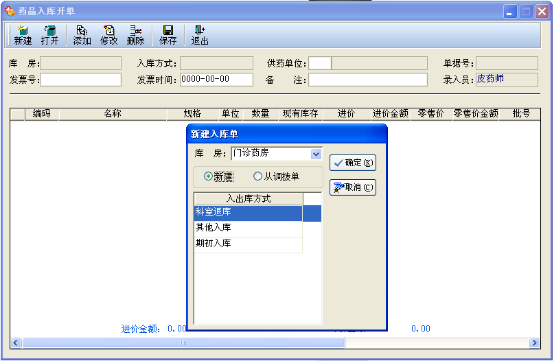
2、 单击【新单】按钮,弹出辅助选择界面,选择【新建】,则选择药品入库方式,选择【从调拔单】,则直接选择调拔单号,再点击【确定】,返回入库开单窗口。
3、 点击【添加】,弹出药品录入窗口,在相应的信息栏里填写入库药品信息,名称、数量、批号、效期、批准文号等,点击【确定】,一种药品录入完成,再录入下一种药品信息。所有入库药品录完后点击【关闭】返回入库开单窗口。
4、 根据需要录入供药单位、单据号、发票号、发票时间、备注等信息,确认后点击【保存】。】。
5、 在所有操作完成后单击【退出】按钮,关闭此窗口,入库申请单完成。
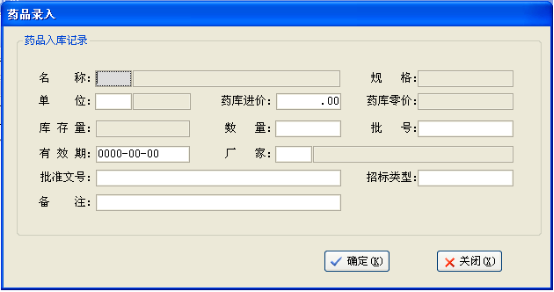
(二)入库审核
功能描述:
对提出入库的单据进行审核,审核通过才能形成入库,记入库存,未通过审核的入库申请可直接作废。
具体操作:
1、进入药房管理系统主界面,选择菜单项『入库管理』下的『入库审核』子菜单项。
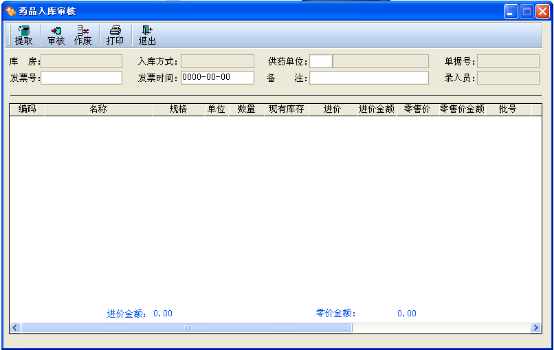
2、单击【提取】,弹出未经审核的入库申请单,单击记录条,进行选择,单击【确定】,返回审核窗口,并显示出该单据详细内容。
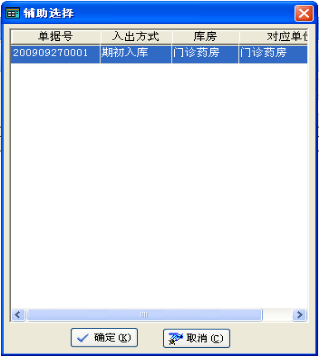
3、 对于审核无误的数据点击【审核】,完成审该并增加库存,对于不需要的申请单刚点击【作废】,完成申请单作废。单击【退出】,关闭此窗口。
(三)请领计划
功能描述:科室对上级药库提出药品请领信息。
具体操作:
1、 进入药房管理系统主界面,选择菜单项『入库管理』下的『请领计划』子菜单项。
2、 在相应的信息栏里填入发药库房、药品名称和数量。回车或单击【添加】,该药品进入请领药品清单,接着可进行下一项药品的录入,如果有错误的录入,单击【删除】按钮,进行删除。完成请领药品后,单击【保存】按钮,进行保存。
3、 单击【打开】按钮,弹出本科室提交的未执行的请领单据,可选择进行修改或删除,修改或删除完成后单击【保存】,进行保存。
4、 在所有操作完成后单击【关闭】按钮,关闭此窗口。
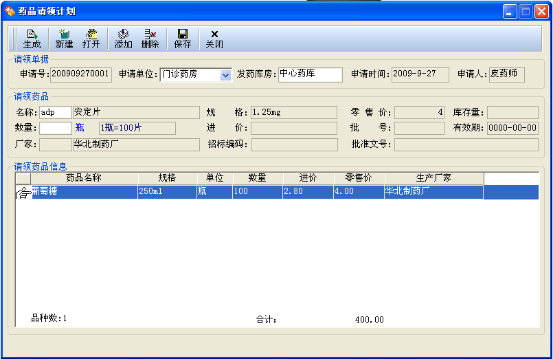
二、出库管理
(一)出库开单
功能描述:药房的出库行为,包括调拨出库、盘亏出库、药品报损、科室领药、备用药出库、门诊领药等多种出库方式。

具体操作:
1、 进入药房管理系统主界面,选择菜单项『出库管理』下的『出库开单』子菜单项。
2、 单击【新建】按钮,弹出辅助选择界面,选择【新建】则直接选取出库方式,选择【从请领单】则直接选取请领单。再单击【确定】,返回开单主窗口。
3、 在相应的信息栏里填入出库单信息,接收单位、发票时间、发票号、发票时间、备注等。
4、 单击【添加】,弹出药品录入窗品,依次录入出库药品信息,药品名称、数量。单击【确定】完成该药品录入,接着可进行下一项药品的录入,所有药品录完点击【关闭】。
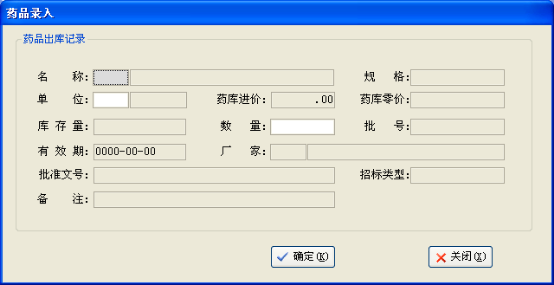
5、 单击【打开】按钮,弹出未经审核的出库单,可选择进行修改或删除。
6、 在所有操作完成后单击【保存】按钮,完成出库开单,点击【退出】关闭此窗口。
(二)出库审核
功能描述:
对开出的入库单进行审核,通过的审核的单据才生效,形成出库,未通过的审核的出库请求,不进行出库。
具体操作:
1、 进入药房管理系统主界面,选择菜单项『出库管理』下的『出库审核』子菜单项。
2、 单击【提取】按钮进入【辅助选择】界面选择其单据号,单击【确定】按钮,药品基本信息生成到出库明细栏里。
3、 审核数据无误后单击【审核】按钮即可将该单据的药品出库,若审核出该药品录入有误等可点击【作废】按钮即可将该单的药品作废。
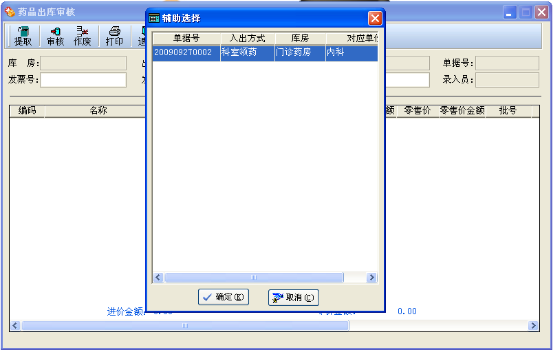
4、 单击【打印】,打印出库单据。操作完毕后单击【退出】关闭本窗口。
三、库存管理
(一)盘存录入
功能描述:对药房实际药品名称数量进行录入。
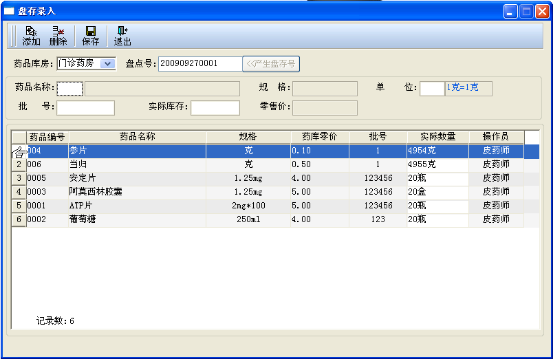
具体操作:
1、 进入药房管理系统主界面,选择菜单项『库存管理』下的『盘存录入』子菜单项。
2、 选择药品库房,点击【产生盘点号】,输入药品名称和数量,回车或单击【添加】按钮,继续下一项药品录入。
3、 对录入有误的药品单击【删除】按钮,操作完成后,单击【保存】。
4、 药品盘存完成后,点【关闭】按钮,关闭此窗口。
(二)盘存审核
功能描述:
对盘存的药品进行审核,查询是否有漏盘的药品,以及盘存后的盈亏状态。
具体操作:
1、进入药房管理系统主界面,选择菜单项『库存管理』下的『盘存审核』子菜单项。
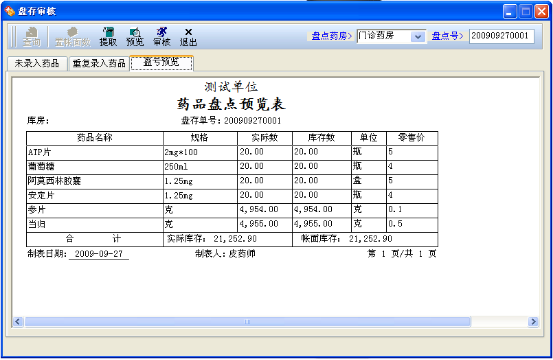
2、 选择盘点药房和盘点号,单击【未录入药品】,显示出漏录入的药品信息,单击【重复录入药品】,显示出录入重复的药品信息,单击【盈亏预览】,再单击【提取】,显示出盘点预览表。
3、 对照盘点预览表进行实际数与库存数进行查看,审核无误后,单击【审核】,盘存药品审核完成。实际数量与库存数量一致。
4、 单击【退出】,关闭此窗口。
四、取药管理
(一)处方取药
功能描述:
住院药房对已划价处方进行发药,同时在病人帐页上记帐并完成药品出库。
具体操作:
1、选择『取药管理』下『住院处方取药』进入住院处方取药界面。
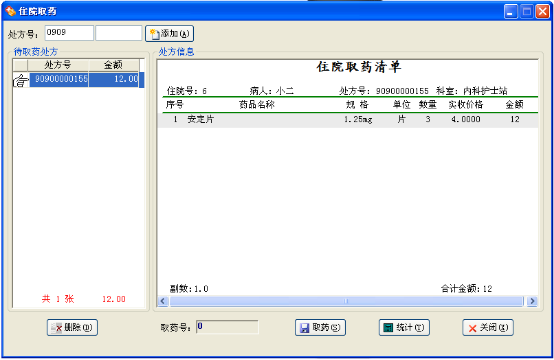
2、 输入需要取药的处方号。点击【添加】该处方加入待取药处方栏。
3、 点击【删除】删除待取药处方栏中的加亮行。
4、 重复以上2、3步,直至本次要取药的所有处方加入待取药处方栏。
5、 点击【取药】完成对选定处方的取药。
(二)医嘱取药
功能描述:
住院药房根据医嘱执行生成摆药单,按医嘱执行的时间和发药方式向住院病人发药。
具体操作:
1、 选择『取药管理』下『住院医嘱取药』进入住院医嘱取药界面。
2、 选择需要进行发药的药品单号,根据药品单号生成取药单。
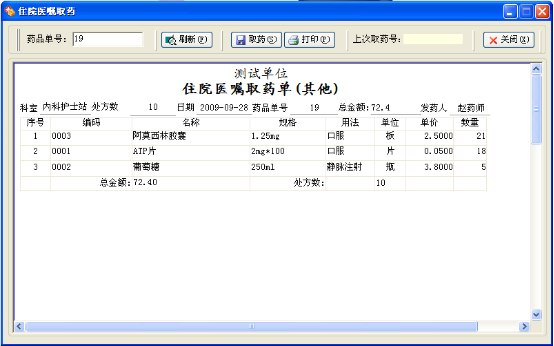
3、 点击【取药】完成对选定药品单的取药。
4、 点击【打印】打印摆药单。
5、 完成操作点击【关闭】,退出窗口。
6、 重复以上2、3、4步,直至需要发药的药品单完成取药。
(三)住院退药
功能描述:
住院病人根据实际用药情况,可能有某些药品需要退回药房,完成住院退药。
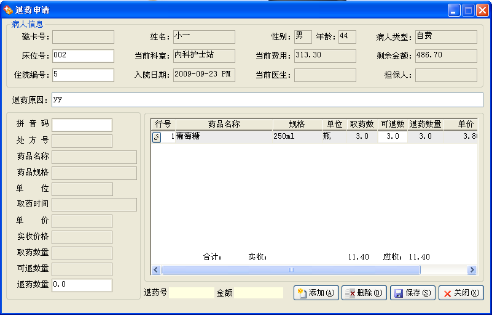
具体操作:
1、 选择『取药管理』下『住院退药』进入住院退药申请界面。
2、 输入住院编号,提取申请退药的病人资料。
3、 输入需要退药的药品及数量,点击【添加】该药品加入待退药品信息栏。
4、 点击【删除】删除待退药品信息栏中的加亮行。
5、 重复以上3、4步,直至本次要退药的所有药品加入待退药品信息栏。
6、 点击【保存】完成对选定病人的退药。
(一)入库开单
功能描述:
这里的药品入库是指医院二级药房或多级药房从药库调拨药品,请领药品,在本药房进行入库管理。
具体操作:
1、 进入药房管理系统主界面,选择菜单项『入库管理』下的『入库开单』子菜单项。
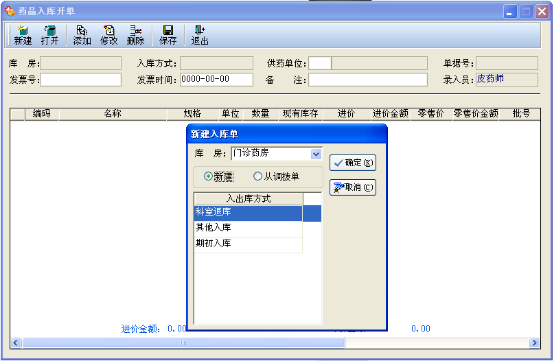
2、 单击【新单】按钮,弹出辅助选择界面,选择【新建】,则选择药品入库方式,选择【从调拔单】,则直接选择调拔单号,再点击【确定】,返回入库开单窗口。
3、 点击【添加】,弹出药品录入窗口,在相应的信息栏里填写入库药品信息,名称、数量、批号、效期、批准文号等,点击【确定】,一种药品录入完成,再录入下一种药品信息。所有入库药品录完后点击【关闭】返回入库开单窗口。
4、 根据需要录入供药单位、单据号、发票号、发票时间、备注等信息,确认后点击【保存】。】。
5、 在所有操作完成后单击【退出】按钮,关闭此窗口,入库申请单完成。
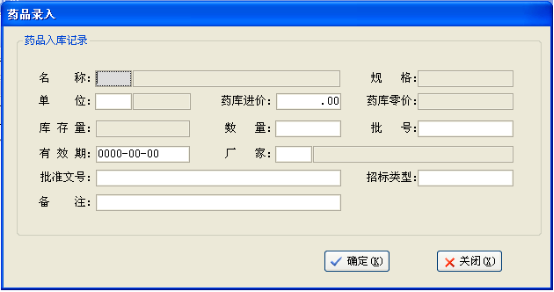
(二)入库审核
功能描述:
对提出入库的单据进行审核,审核通过才能形成入库,记入库存,未通过审核的入库申请可直接作废。
具体操作:
1、进入药房管理系统主界面,选择菜单项『入库管理』下的『入库审核』子菜单项。
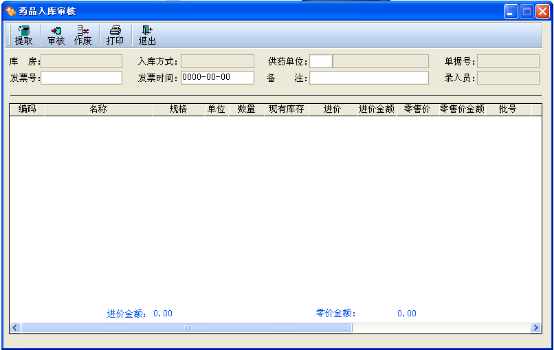
2、单击【提取】,弹出未经审核的入库申请单,单击记录条,进行选择,单击【确定】,返回审核窗口,并显示出该单据详细内容。
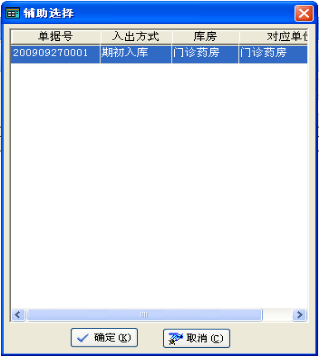
3、 对于审核无误的数据点击【审核】,完成审该并增加库存,对于不需要的申请单刚点击【作废】,完成申请单作废。单击【退出】,关闭此窗口。
(三)请领计划
功能描述:科室对上级药库提出药品请领信息。
具体操作:
1、 进入药房管理系统主界面,选择菜单项『入库管理』下的『请领计划』子菜单项。
2、 在相应的信息栏里填入发药库房、药品名称和数量。回车或单击【添加】,该药品进入请领药品清单,接着可进行下一项药品的录入,如果有错误的录入,单击【删除】按钮,进行删除。完成请领药品后,单击【保存】按钮,进行保存。
3、 单击【打开】按钮,弹出本科室提交的未执行的请领单据,可选择进行修改或删除,修改或删除完成后单击【保存】,进行保存。
4、 在所有操作完成后单击【关闭】按钮,关闭此窗口。
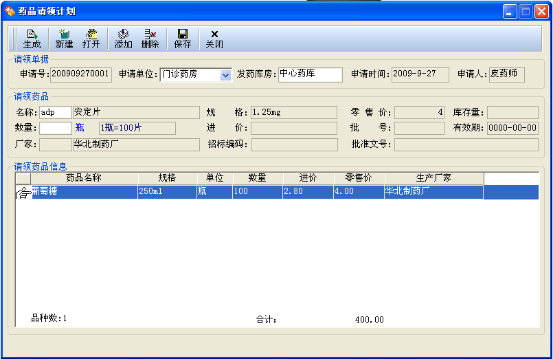
二、出库管理
(一)出库开单
功能描述:药房的出库行为,包括调拨出库、盘亏出库、药品报损、科室领药、备用药出库、门诊领药等多种出库方式。

具体操作:
1、 进入药房管理系统主界面,选择菜单项『出库管理』下的『出库开单』子菜单项。
2、 单击【新建】按钮,弹出辅助选择界面,选择【新建】则直接选取出库方式,选择【从请领单】则直接选取请领单。再单击【确定】,返回开单主窗口。
3、 在相应的信息栏里填入出库单信息,接收单位、发票时间、发票号、发票时间、备注等。
4、 单击【添加】,弹出药品录入窗品,依次录入出库药品信息,药品名称、数量。单击【确定】完成该药品录入,接着可进行下一项药品的录入,所有药品录完点击【关闭】。
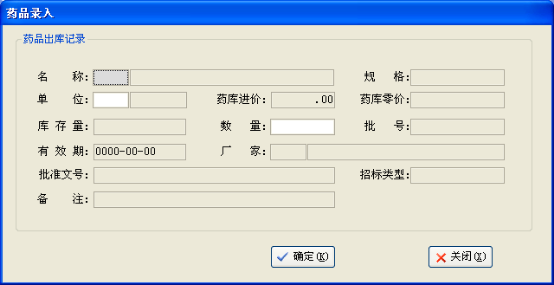
5、 单击【打开】按钮,弹出未经审核的出库单,可选择进行修改或删除。
6、 在所有操作完成后单击【保存】按钮,完成出库开单,点击【退出】关闭此窗口。
(二)出库审核
功能描述:
对开出的入库单进行审核,通过的审核的单据才生效,形成出库,未通过的审核的出库请求,不进行出库。
具体操作:
1、 进入药房管理系统主界面,选择菜单项『出库管理』下的『出库审核』子菜单项。
2、 单击【提取】按钮进入【辅助选择】界面选择其单据号,单击【确定】按钮,药品基本信息生成到出库明细栏里。
3、 审核数据无误后单击【审核】按钮即可将该单据的药品出库,若审核出该药品录入有误等可点击【作废】按钮即可将该单的药品作废。
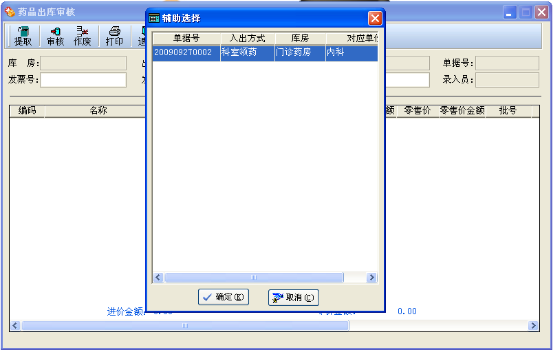
4、 单击【打印】,打印出库单据。操作完毕后单击【退出】关闭本窗口。
三、库存管理
(一)盘存录入
功能描述:对药房实际药品名称数量进行录入。
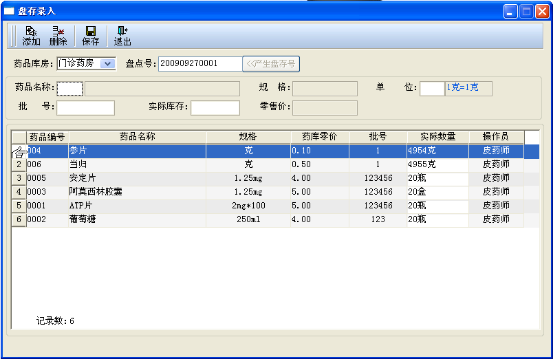
具体操作:
1、 进入药房管理系统主界面,选择菜单项『库存管理』下的『盘存录入』子菜单项。
2、 选择药品库房,点击【产生盘点号】,输入药品名称和数量,回车或单击【添加】按钮,继续下一项药品录入。
3、 对录入有误的药品单击【删除】按钮,操作完成后,单击【保存】。
4、 药品盘存完成后,点【关闭】按钮,关闭此窗口。
(二)盘存审核
功能描述:
对盘存的药品进行审核,查询是否有漏盘的药品,以及盘存后的盈亏状态。
具体操作:
1、进入药房管理系统主界面,选择菜单项『库存管理』下的『盘存审核』子菜单项。
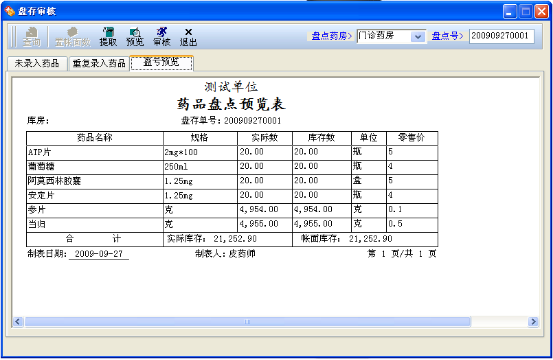
2、 选择盘点药房和盘点号,单击【未录入药品】,显示出漏录入的药品信息,单击【重复录入药品】,显示出录入重复的药品信息,单击【盈亏预览】,再单击【提取】,显示出盘点预览表。
3、 对照盘点预览表进行实际数与库存数进行查看,审核无误后,单击【审核】,盘存药品审核完成。实际数量与库存数量一致。
4、 单击【退出】,关闭此窗口。
四、取药管理
(一)处方取药
功能描述:
住院药房对已划价处方进行发药,同时在病人帐页上记帐并完成药品出库。
具体操作:
1、选择『取药管理』下『住院处方取药』进入住院处方取药界面。
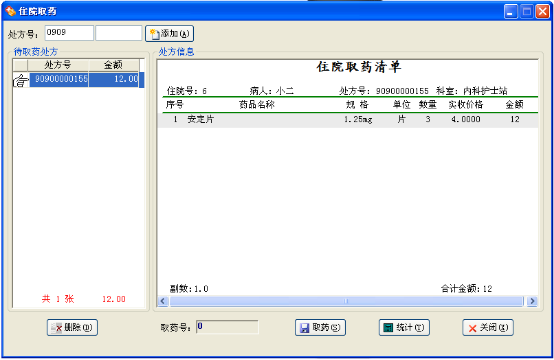
2、 输入需要取药的处方号。点击【添加】该处方加入待取药处方栏。
3、 点击【删除】删除待取药处方栏中的加亮行。
4、 重复以上2、3步,直至本次要取药的所有处方加入待取药处方栏。
5、 点击【取药】完成对选定处方的取药。
(二)医嘱取药
功能描述:
住院药房根据医嘱执行生成摆药单,按医嘱执行的时间和发药方式向住院病人发药。
具体操作:
1、 选择『取药管理』下『住院医嘱取药』进入住院医嘱取药界面。
2、 选择需要进行发药的药品单号,根据药品单号生成取药单。
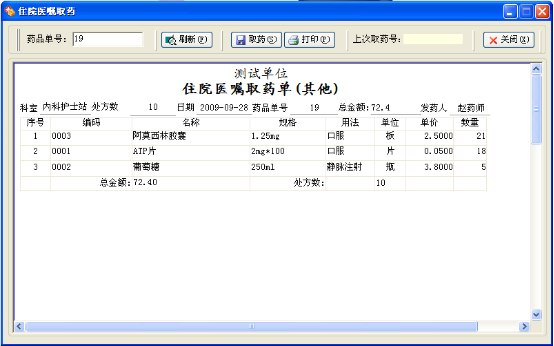
3、 点击【取药】完成对选定药品单的取药。
4、 点击【打印】打印摆药单。
5、 完成操作点击【关闭】,退出窗口。
6、 重复以上2、3、4步,直至需要发药的药品单完成取药。
(三)住院退药
功能描述:
住院病人根据实际用药情况,可能有某些药品需要退回药房,完成住院退药。
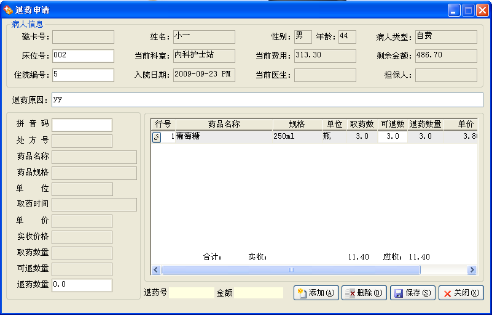
具体操作:
1、 选择『取药管理』下『住院退药』进入住院退药申请界面。
2、 输入住院编号,提取申请退药的病人资料。
3、 输入需要退药的药品及数量,点击【添加】该药品加入待退药品信息栏。
4、 点击【删除】删除待退药品信息栏中的加亮行。
5、 重复以上3、4步,直至本次要退药的所有药品加入待退药品信息栏。
6、 点击【保存】完成对选定病人的退药。










